Рады, что вам понравилась статья 😊

В этой статье мы расскажем про радиус и диаметр на чертеже. Вы узнаете, как начертить радиус, нанести размеры, обозначить радиус и диаметр.
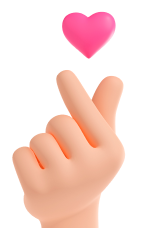
На создание этой статьи у нашей команды ушло 24 человеко-часа. В написании участвовали копирайтер, редактор, эксперт в области проектирования и контент-менеджер.
Чертеж разрабатывается с учетом необходимых размеров и масштабов, отображая их с точностью до миллиметра. Размерные параметры делятся на линейные и угловые: линейные размеры касаются прямых отрезков, тогда как угловые фиксируются в градусах. Также на чертежах указываются радиусы и диаметры в соответствии с требованиями ГОСТ.
Ранее, до 2012 года, в России был применим стандарт ГОСТ 2 307.608 «Нанесение размеров и предельных отклонений», который позднее был заменен на ГОСТ 2.307.2011. Обе версии обладают похожей структурой, однако новая редакция учитывает изменения, связанные с развитием цифровых технологий. В стандарте были введены понятия «электронная модель изделия» и «электронный макет». Оба документа устанавливают правила для нанесения размеров и определяют пределы допустимых отклонений.
При оформлении чертежей в соответствии с ГОСТом важно правильно указывать радиусы и диаметры. Эти размеры имеют особые правила аннотации и обозначения, чтобы обеспечить точность и понятность информации.
Радиусы обозначаются буквой «R» (например, R25) и соответствующим числом, указывающим длину радиуса в миллиметрах.
Размер радиуса обычно указывается в виде круглой формы с соответствующей аннотацией, указывающей на его значение.
Радиусы могут быть указаны как внутри, так и вне фигуры, в зависимости от удобства восприятия.
Фото: dgng.pstu.ru
Диаметры обозначаются буквой «D» (например, D50) и соответствующим числом, указывающим длину диаметра в миллиметрах.
На чертеже диаметр записывается в виде символа, представляющего окружность с чертой, проходящей через центр, и обозначением, указывающим на его значение.
Как и радиусы, диаметры могут быть указаны как внутри, так и вне фигуры.

Фото: profil.adu.by
Следуя этим рекомендациям, можно добиться четкости и точности в отображении радиусов и диаметров на чертеже, что облегчит работу другим специалистам и обеспечит соответствие установленным стандартам.
Для корректного отображения радиуса на чертеже необходимо следовать определенной последовательности действий и учитывать требования стандартов. Вот шаги, которые помогут вам правильно начертить радиус:
Если из одного центра проведено несколько радиусов, для лучшего восприятия чертежа их следует располагать не на одной прямой, а с углом между ними.
В случаях, когда требуется отобразить множественные линии радиусов, до центра нужно довести лишь крайние радиусы, в то время как остальные можно сделать укороченными.
Когда необходимо указать много одинаковых радиусов скругления, размеры и условные обозначения можно опустить. В таких случаях можно указать нужную информацию в примечаниях.

Фото: shkola-2.ru
На чертежах в машиностроении, строительстве и сборке часто требуется отображать отверстия, такие как отверстия для трубопроводов с внутренней резьбой или болты с наружной резьбой. Для точного обозначения размеров элементов применяется радиус. Если отверстия имеют небольшой размер, информацию удобно располагать вне основного изображения, чтобы избегать загромождения чертежа.
На одном листе можно представить разные виды с различных плоскостей проекции. На плане трубы обозначается ось, а на боковых проекциях (справа или слева) указываются как отверстие, так и его радиус или диаметр.

Фото: finaros.ru
Чтобы правильно показать диаметр на чертеже, следуйте этим рекомендациям:
Фото: finaros.ru
Радиус и диаметр играют ключевую роль в технической документации, и их правильное обозначение имеет существенное значение для успешного производства и сборки деталей.
Соблюдение правил и стандартов при создании чертежей поможет избежать ошибок и недоразумений, обеспечивая четкость и понятность представленной информации. Используя эти принципы при работе над чертежами, вы сможете создать качественную и профессиональную документацию.





Правила оформления чертежей на основании ГОСТов. Правила оформления рамки и основной надписи, ключевых линий, подбора шрифта и нанесения размеров. Проведение масштабирования. Используемые форматы чертежей. Пример оформления на основании имеющихся требований.
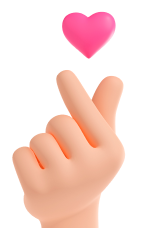
Выполнение строительного или технического образца требует соблюдения установленных стандартов и правил. Подробно изучить их предоставляется возможность в ЕСКД – системе, разработанной для грамотного оформления документации конструкторского типа, в которой установлены общие правила оформления чертежных документов в любом направлении.
Они наносятся н тонкую или толстую бумагу, в том числе допускается использование ватманов и стандартных вариантов листов писчей бумаги.
Важно: листы должны быть определенного размера – соответствующего соответствующим стандартам и нормам.
Допустимые форматы при черчении: А4 – 21 на 29,7 сантиметров, А3 – 42 на 29,7 сантиметров, А2 – 59,4 на 42 сантиметра, А1 – 84,1 на 59,4 сантиметра и А0 – 118,9 на 84,1 сантиметра.
Размеры на изображении указаны в миллиметрах. Можно заметить, что последующие форматы оказываются в 2 раза больше предшествующих.
Важно: проекты, создаваемые на формате А4, должны быть расположены строго в вертикальном варианте, то есть происходит расположение модели в книжном варианте. Меньшая сторона располагается в горизонтальном варианте, длинна сторона – в вертикальном.
Все прочие форматы могут размещаться удобным для человека вариантом – никаких ограничений и стандартов не предусмотрено.
Чтобы результат соответствовал стандартам, чтобы он был составлен понятно для иных мастеров – требуется следование основным правилам оформления.
После выбора нужного формата требуется произвести создание рамки, провести нанесение надписей на работу.
Рамка – это прямоугольник, используемый для ограничения чертежа любого типа. Отступы, вне зависимости от выбранного формата для создания проекта, составляют:2 см от левого края, а от всех остальных краев по 0,5 см.
После создания рамки внутреннего типа, необходимо будет в правом углу с нижней стороны, отступив при этом от рамки некоторое расстояние, начертить надпись.
Стандарты ГОСТ допускают использование нескольких разновидностей надписей. Выбор производится на основании того, первый ли это лист в подшивке или же нет. На первом листе располагается рамка, соответствующая формату 1.
Все последующие листы, после 1, имеют иной способ оформления надписи – размеры оказываются меньшими по показателям высоты. Допускается использование форматов 2 или 2а.

При изучении правил создания новых проектов учитываются линии. Отличия заключаются в толщине линий и способе создания начертаний.
Разновидности линий следующие:
Важно: при черчении требуется выбрать основную толщину линии и следовать ей в процессе всего дальнейшего рисования. Изменения толщины - причина возникновения ошибок

Во время создания используются специальные шрифты. Они должны использоваться и непосредственно на чертеже, и в его подписи. Стандарт прописан в ГОСТ 2.304-81. Допускается использование прямых и наклонных вариантов. Цифры также должны быть прописаны на основании стандарта.
В строительных работах особое внимание требуется прописыванию размеров. Они должны проставляться на основании конструктивных особенностей, технологических требований, при учете правил выполнения чертежей. Эти же правила имеют отношение к работам архитектурного типа.
Размер трех основных элементов:
Отступ от контура при обозначении размеров должен составлять не менее 0,8 сантиметров. Между обозначениями размеров также требуется наличие расстояния минимум в 1 сантиметр.

Масштабы – следующее правила, требующее изучения для получения точного чертежа. Масштабы, используемые в чертежах, зафиксированы в стандарте ГОСТ 2.302-2013.
Существует только 2 разновидности масштабов: уменьшенный и увеличенный. Второй вариант предполагает прописывание раз увеличения чертежа на основании изделия, первый - уменьшения.
Если масштаб увеличенный в 2 раза, то прописывается 2:1, если в 4 раза – 4:1 и так далее. Если масштаб уменьшенный, например, в 2 раза, то прописывается 1:2, если в 6 – 1:6 и так далее.
При создании чертежа в натуральную величину продукции – можно отказаться от обозначения. Прописывается «М…», где вместо троеточия указывается масштаб.
Требования, установленные к изложению информации о предмете и его изображении, прописываются в стандартах ГОСТ. Ранее были разобраны основные стандарты, с которыми надо ознакомиться до начала проведения самостоятельных работ.
Важная информация! Фронтальный вид продукции принимается за основной, и именно он изображается на 1 странице.
Для повышения точности передачи размеров и особенностей изделия производится создание дополнительных чертежей на отдельных листах в следующей последовательности: сверху, слева, справа, снизу, сзади. То есть при проработке получается 6 листов в работе.
Для уменьшения количества чертежей производится прорисовка невидимых линий и элементов при использовании пунктирной линии.
Для простоты ориентирования в создании чертежа и лучшего понимания темы рекомендуется изучить пример готового чертежа.


В этой статье мы расскажем о том, какие программы можно использовать для создания чертежей и схем.
На создание этой статьи у нашей команды ушло 24 человеко-часа. В написании участвовали копирайтер, редактор, эксперт в области проектирования и контент-менеджер.
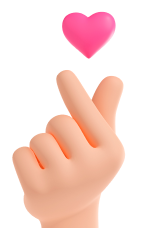
Создание чертежей — это важный аспект работы многих профессионалов, включая архитекторов, инженеров и дизайнеров. С появлением современных технологий процесс проектирования стал более эффективным и доступным. В этой статье мы рассмотрим самые популярные программы для чертежей, которые можно использовать как на ПК, так и в онлайн-формате.
Выбор программы для создания чертежей зависит от ваших потребностей и опыта. Если вы ориентированы на профессиональную деятельность, такие программы как AutoCAD или SolidWorks могут стать отличным решением. Для студентов или начинающих дизайнеров подойдут более простые инструменты, такие как SketchUp или Tinkercad. Онлайн-программы предлагают удобство и доступность, позволяя работать над проектами из любой точки мира.
В последние годы онлайн-программы для создания чертежей становятся все более популярными среди профессионалов и любителей проектирования. Они предлагают множество преимуществ по сравнению с традиционными настольными приложениями.
Вот особенности онлайн-программ, которые делают их удобными инструментами для работы.
Сейчас созданы программы для черчения, и многие из них предлагают бесплатные версии, которые удовлетворяют потребности пользователей. Ниже представлены некоторые из популярных бесплатных программ для создания чертежей.
A9CAD:
nanoCAD:
FreeCAD:
sPlan:
ExpressPCB:
LibreCAD:
Tinkercad:
SketchUp Free:
Выбор программы для черчения зависит от задач и уровня подготовки. Бесплатные программы часто предлагают функционал, достаточный для выполнения большинства задач, связанных с проектированием и черчением.

